Quitar replica inactiva en DPM 2010
En el artículo anterior, Desactivar grupo de protección deDPM 2010se ha explicado como desactivar una copia de seguridad de un grupo de protección.
En este momento se nos muestra una ventana emergente con el nombre “Eliminar protección inactiva” y dentro de esta podremos seleccionar “Eliminar réplica en disco” para que elimine los datos que copiamos a discos duros, cabinas de almacenaje, storage, etc. En caso de tener librerías de cintas podremos seleccionar también “Caducar los conjuntos de datos de las cintas”, por el momento nosotros no contamos con este tipo de hardware por lo que lo veremos en gris (o sombreado).
Una vez seleccionado se encola la tarea de eliminación y se muestra una ventana emergente que mostrará el mensaje “Quitando System Protection” (En caso del grupo de protección de sistema) y el resultado lo mostrará como “Procesando…” mientras duren las tareas asociadas.
Si todo va bien, pasado un rato se mostrará la etiqueta “Correcto” en el campo “Resultados”.
Con esta operativa pasamos a eliminar los datos y la referencia al grupo de protección, desaparecerá a su vez de la pestaña de protección de la consola de administrador de DPM 2010.
Si ahora vamos al administrador del servidor a nivel de sistema operativo y no de DPM, podremos ver que el particionamiento realizado por el DPM ha desaparecido, dejando de nuevo el disco duro como un disco dinámico no asignado.
Espero que os guste.
Did you enjoy this post? Why not leave a comment below and continue the conversation, or subscribe to my feed and get articles like this delivered automatically to your feed reader.

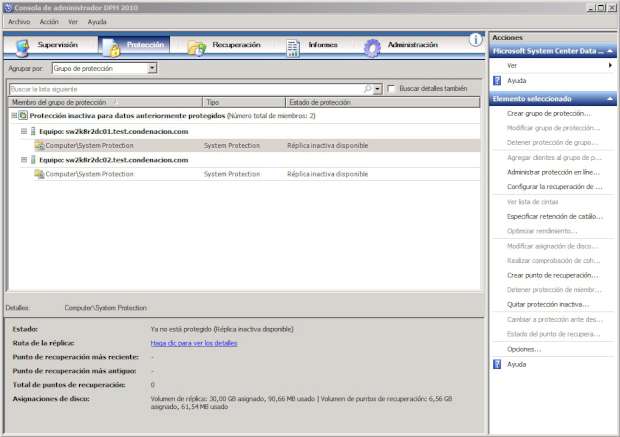
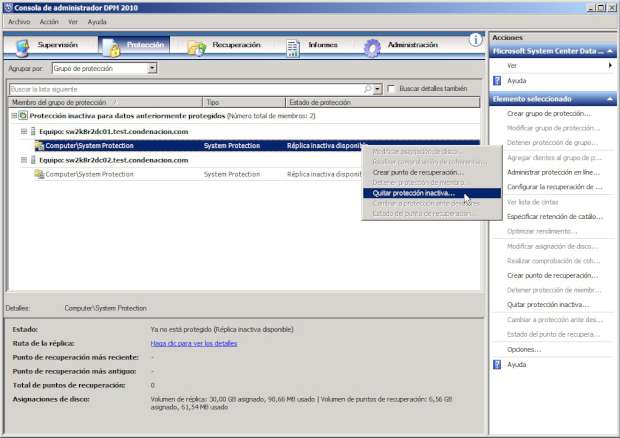
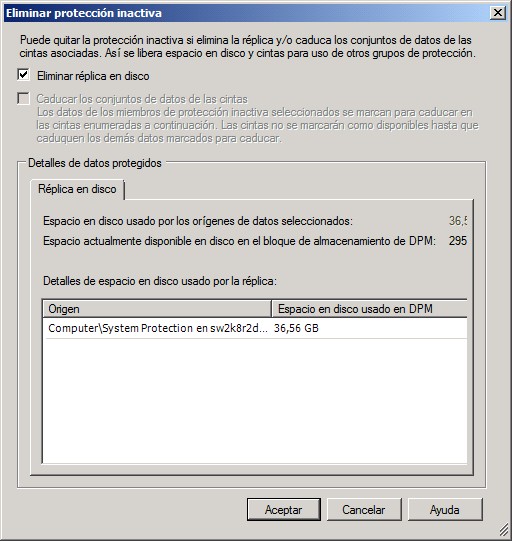
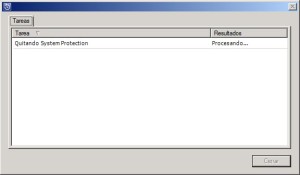
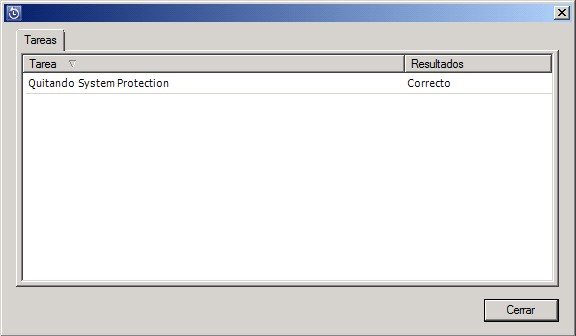

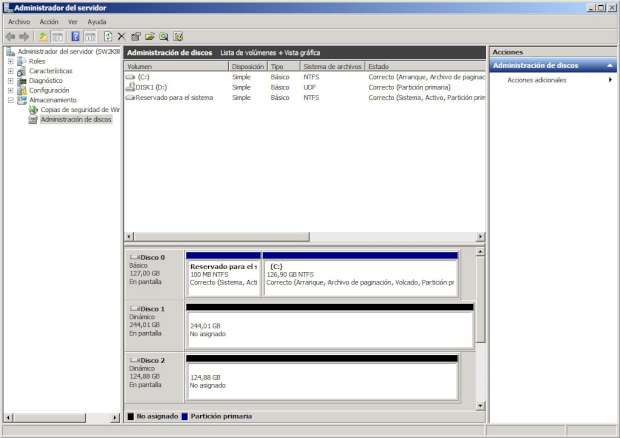


Comments
No comments yet.
Leave a comment